在Excel中打开或保存文件时,无论是“打开”对话框还是“另存为”对话框,默认的文件夹都是当前用户“我的文档”文件夹,例如“C:UsersAdministratorDocuments”,如图2-32所示。如果不希望把Excel文件放在“我的文档”里面,需要多次选择才能将其放在常用的文件夹中。
Excel 2019允许用户根据需要更改默认文件位置,方便文件的直接保存。具体操作步骤如下。
Excel 2019 如何设置新建工作簿中的工作表数量
在默认的情况下,Excel每次新建工作簿时,所包含工作表的数量是3个(系统默认)。要重新设置新建工作簿中工作表的数量,按如下方法操作即可。切换至文件选项卡,在左侧导航栏单击选项
切换至“文件”选项卡,在左侧导航栏单击“选项”标签打开“Excel选项”对话框。单击“保存”标签,在对应的右侧窗格中滑动页面至“保存工作簿”选项下,在“默认本地文件位置”文本框中可以手动输入文件夹的绝对路径,单击“确定”按钮即可完成设置,如图2-33所示。保存路径可以根据用户实际需求进行设置,这里设置的保存路径为“E:UsersAdministratorDesktop”。
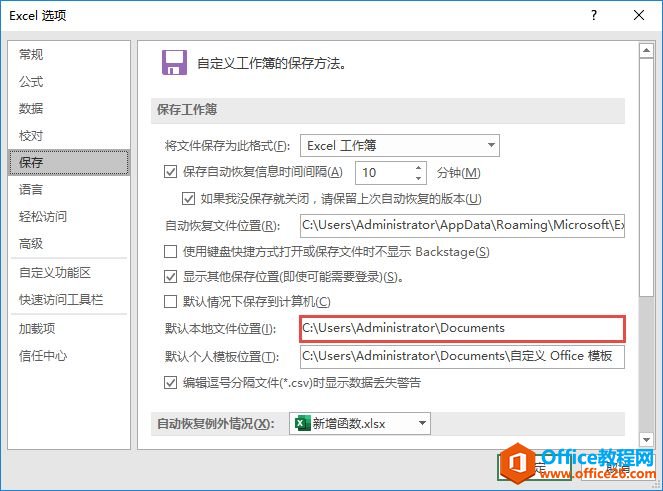
图2-32 “Excel选项”对话框
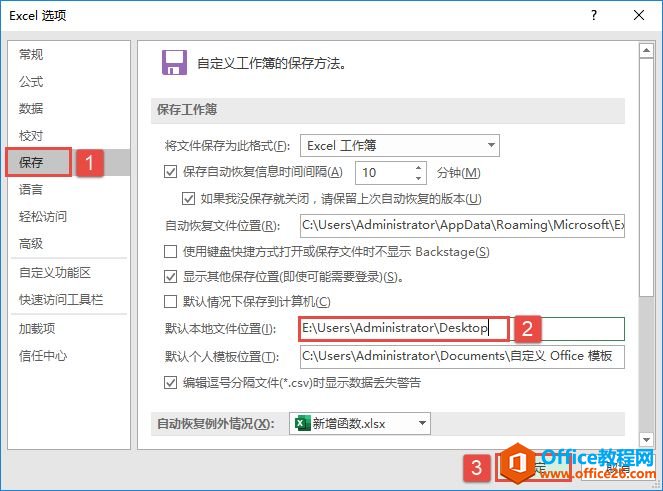
图2-33 设置保存路径
Excel 2019 如何设置最近使用的工作簿数量
在启动Excel后,切换至文件选项卡,在弹出的Backstage视图中,会保留4个最近打开过的文件,以帮助用户以最快的速度打开上一次使用过的工作簿文件。如果希望改变这个列表的数量,可进行如






